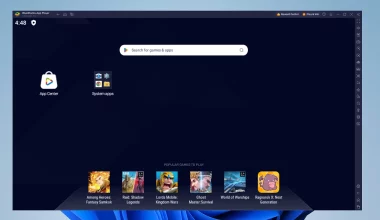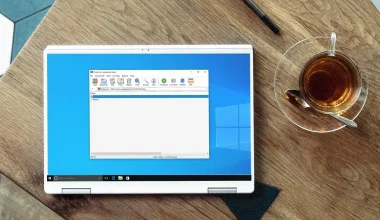Hardisk maupun SSD adalah komponen yang wajib di PC atau laptop. Seperti yang kita tahu, fungsi dari kedua komponen ini adalah untuk menyimpan data-data, termasuk sistem.
Hardisk atau SSD yang paling banyak digunakan saat ini adalah berjenis SATA. Koneksi ini masih banyak ditemui di PC maupun laptop.
Hardisk atau SSD SATA sebenarnya pemasangannya mudah. Namun bagi sebagian orang, masih ada juga yang belum tahu caranya.
Berikut ini akan dibahas.
Apa itu SATA?
Sebelumnya kamu harus ketahui terlebih dulu, apa itu koneksi SATA. Hardisk dan SSD berjenis SATA, nantinya disambungkan menggunakan konektor dengan letter L.
Kabel tersebut berfungsi sebagai konektor untuk memberikan koneksi. Nah selain itu terdapat juga konektor daya.
Ini wajib diketahui. Pasalnya jika kamu ingin memasang hardisk atau SSD SATA, kamu harus memastikan konektornya.
Karena pada hardisk atau SSD, terdapat juga jenis konektor lain. Misalnya pada SSD ada yang menggunakan konektor PCI untuk NVME atau M2. Dan PATA untuk hardisk keluaran lama.
Persiapan Sebelum Memasang Hardisk
Untuk persiapan sebelum memasang hardisk, hanya ada dua hal. Pertama hardisk atau SSD yang berjenis SATA, kedua kabel SATAnya.
Untuk kabel SATA ini dapat kamu beli di toko-toko komputer, dengan harga 5000 sampai 20 ribu rupiah. Sebisa mungkin beli kabel berjenis SATA 3.
Alasannya kabel SATA 3 ini memiliki speed yang lebih kencang ketimbang kabel SATA biasa.
Jika kamu menggunakan kabel SATA non 3, bisa jadi speed dari hardisk atau SSD kamu akan terlimit.
Untuk SATA 3 ini maksimum speednya 6GBPS, dua kali dari SATA 2. Meskipun dalam harian, kecepatan hardisk atau SSD tidak akan mencapai bandwith maksimum (jadi secara teori kabel SATA 2 sudah cukup), namun umumnya kabel SATA 3 lebih berkualitas.
Cara Memasang Hardisk atau SSD SATA
Berikut ini adalah langkah-langkah untuk memasang hardisk atau SSD berjenis SATA. Kamu bisa ikuti caranya di bawah:
- Pertama siapkan hardisk atau SSD terlebih dulu
- Buka komputer atau laptop kamu, kemudian cek tempat hardisk
- Untuk komputer, kamu bisa baut hardisk / ssd di rak yang sudah disediakan
- Untuk laptop, kamu bisa hubungkan langsung hardisk / SSD, pastikan bagian SATA dan powernya terhubung
- Untuk komputer, kamu bisa hubungkan kabel SATA ke hardisk / SSD, kemudian hubungkan lagi ke port SATA yang ada di motherboard
- Hubungkan kabel power SATA yang terdapat di power supply.
- Selesai
Untuk gambarannya kamu bisa cek pada video di atas. Untuk hardisk sendiri plug and play, namun harus kamu atur terlebih dulu partisinya.
Cara Mengatur Partisi Hardisk / SSD Baru
Hardisk atau SSD yang kamu pasang, kalau sudah terpasang dengan benar, nantinya akan terdeteksi di komputer atau laptop.
Namun jika kamu membuka drive, kamu tidak akan bisa melihat partisi hardisk atau SSD tersebut.
Di sini kamu harus mengaturnya terlebih dulu. Untuk caranya:
- Ketik Disk Partition di kolom pencarian Windows
- Kemudian klik kanan pada hardisk / SSD kamu yang baru terbaca
- Untuk hardisk / SSD tersebut biasanya ditandai dengan warna hitam
- Pilih opsi New Simple Volume kemudian klik next
- Next terus saja sampai selesai. Jangan lupa atur letter dari disknya (D:, G: dan sebagainya)
Kalau sudah, kamu tinggal tunggu beberapa saat. Nantinya hardisk atau SSD tersebut siap dipakai.
Nah jika kamu ingin menggunakan hardisk atau SSD tersebut untuk menginstall Windows, kamu tinggal install saja seperti biasa. Nantinya pengaturan partisi bisa dilakukan di proses instalasi Windows tersebut.